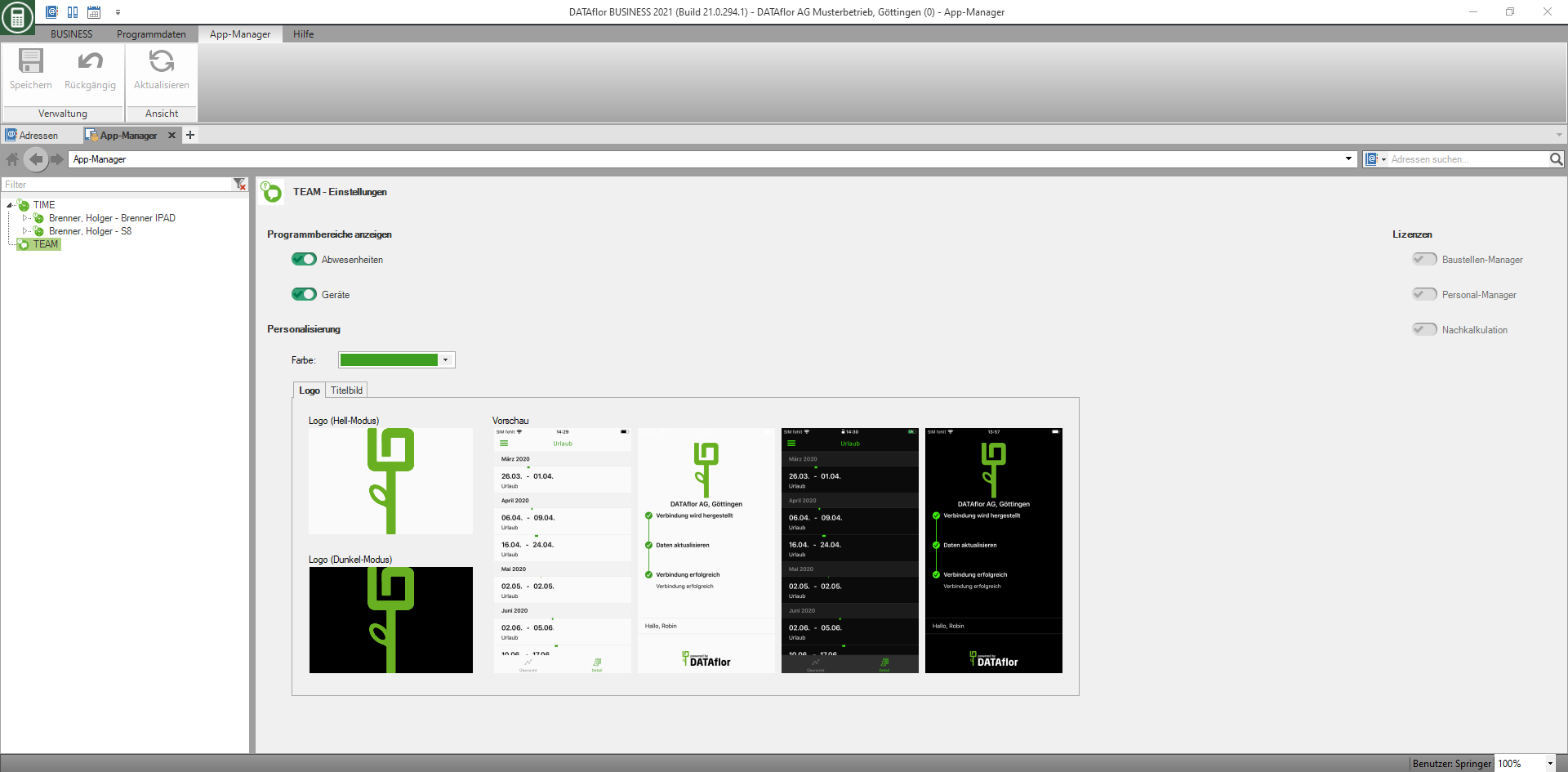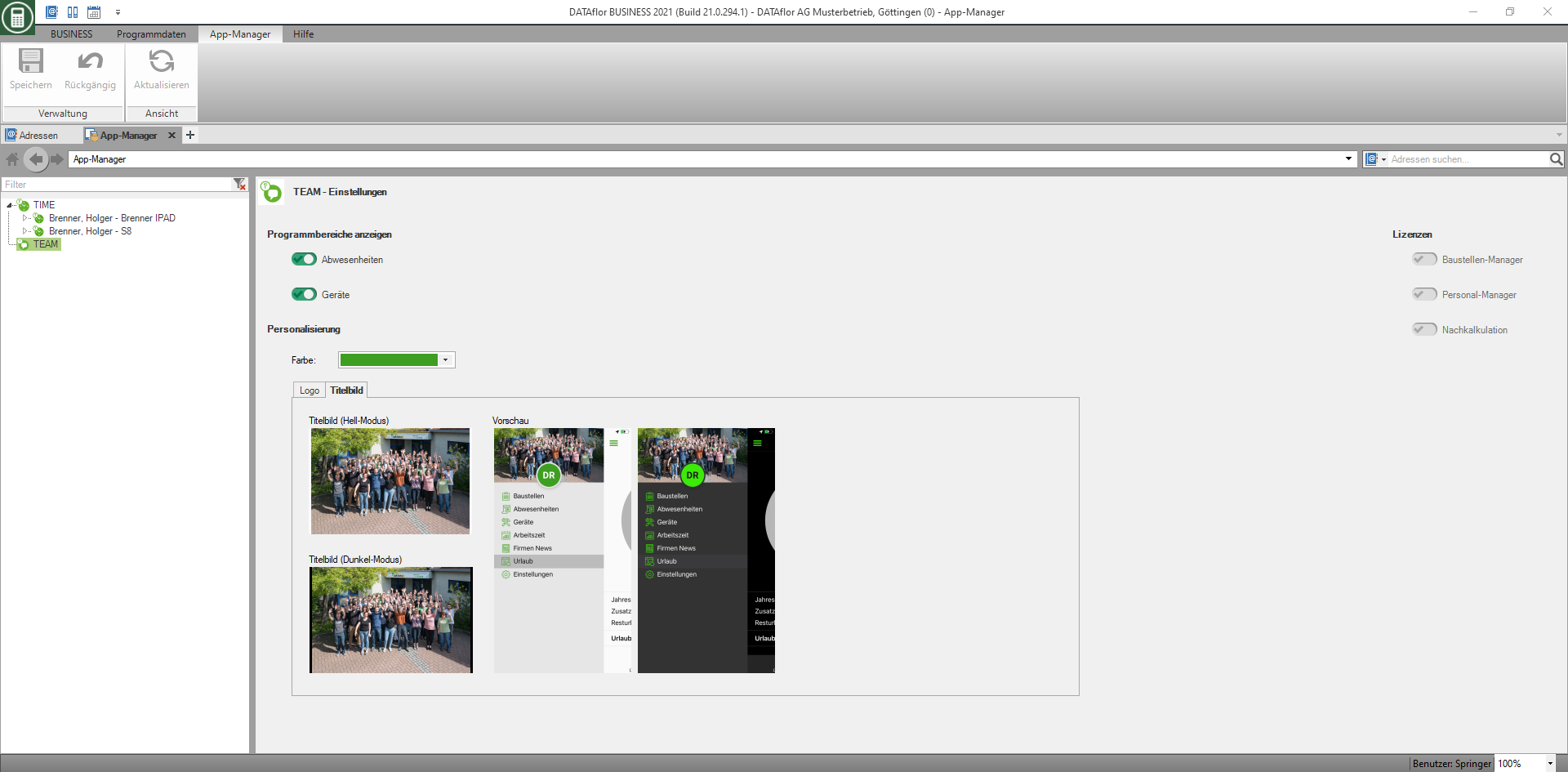Inhaltsverzeichnis
App-Manager
Beschreibung
Im App-Manager verwalten Sie alle Änderungen die ihre Apps betreffen. Je nach Abo haben Sie Zugriff auf die Einstellungen der TEAM App und der TIME APP.
Die TEAM kann im App-Manager auf ihre Bedürfnisse angepasst werden.
Für die TIME stellen Sie im App-Manager die Daten zusammen, die für die NK-Erfassung auf der Baustelle benötigt werden. Dies reduziert die Datenmenge für das Mobilgerät und stellt Ihren Teams genau die Daten zur Verfügung, die für eine übersichtliche und einfache Erfassung auf der Baustelle benötigt werden. Ein Datenabruf auf der Baustelle oder eine freie Ergänzung vor Ort sind zusätzlich möglich und können im Büro nachbearbeitet werden.
Programmaufruf
TEAM-App
Programmbereiche & Lizenzen
In diesem Bereich können bestimmte Programmbereiche der TEAM App deaktiviert werden. Sollen Ihre Mitarbeiter beispielsweise nicht die Möglichkeit haben die Geocapture Beacons zu orten oder sollen sie nicht sehen welche Kollegen abwesend sind, können diese Funktionen deaktiviert werden.
Im rechten Bereich des App Managers ist zu sehen welche Lizenzen für die TEAM App zur Verfügung stehen.
Personalisierung
Im Bereich Personalisierung haben Sie die Möglichkeit die Primärfarbe der App anzupassen. Außerdem können Sie hier ihr Logo hinterlegen um statt des DATAflor Logos ihr eigenes zu verwenden.
Im Bereich Titelbild kann das Standardbild gegen ein individuelles Bild Ihrer Firma ausgetauscht werden.
TIME-App
Teams erstellen
Die Teams entsprechen den im Cloud-Manager eingerichteten Teamleitern mit der TIME App.
Daten manuell zuweisen
Die manuelle Zuweisung funktioniert für alle Bereiche gleich.
Markieren Sie beispielsweise links im Verzeichnisbaum den Eintrag Baustellen. Auf der rechten Bildschirmseite werden nun alle Baustellen angezeigt. Die Auswahlliste kann beliebig sortiert werden. Die Auswahl der Baustellen kann nach Status, nach Name beziehungsweise individuellen Filtern eingeschränkt werden.
Die zu übertragenden Baustellen können per Multiselect ausgewählt werden und dann entweder per Drag and Drop oder per Klick auf den Pfeil für die Übertragung vorgesehen werden.
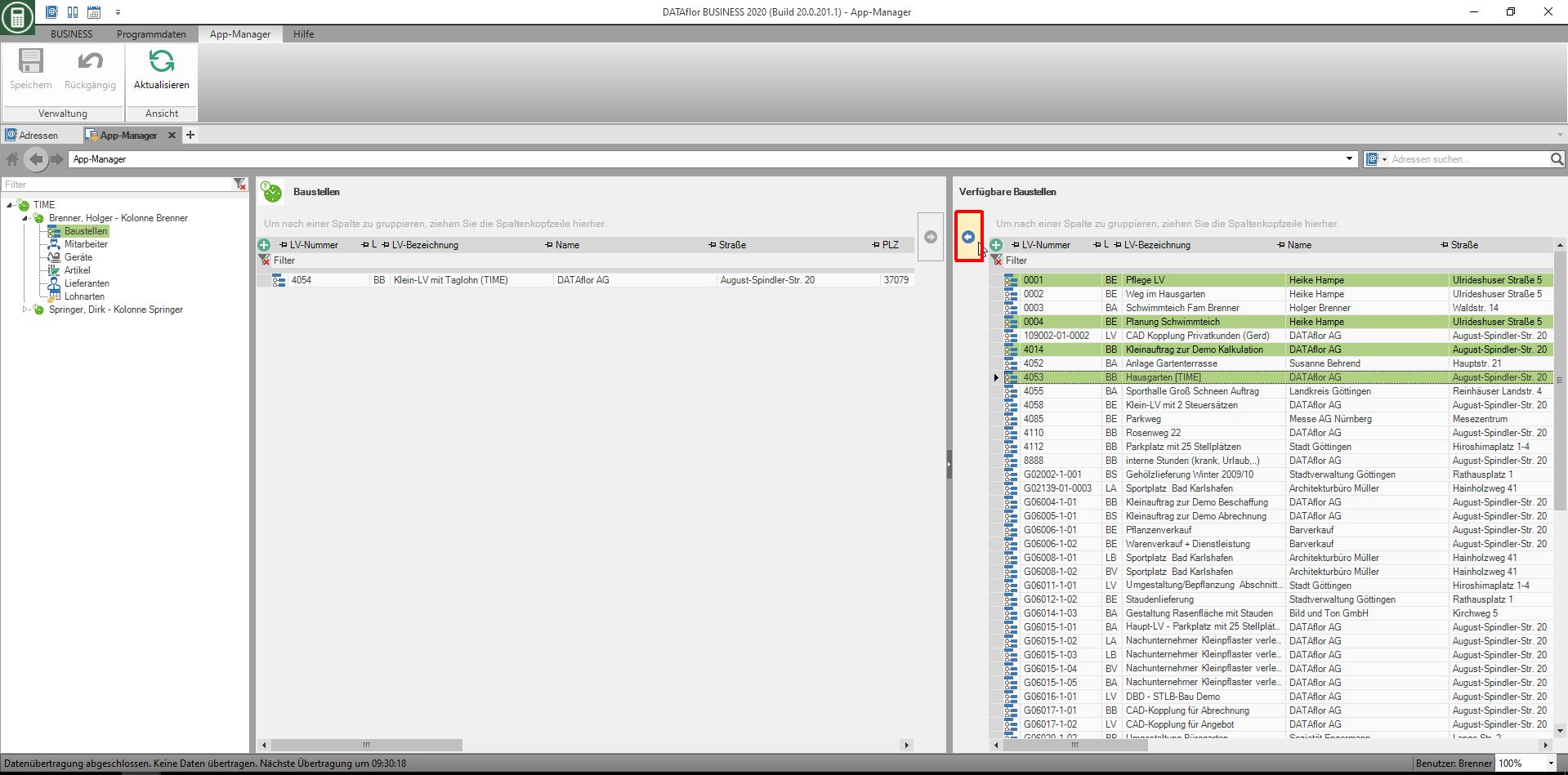
Sichern Sie die vorgenommenen Eingaben durch Klicken auf  im Menü.
im Menü.
Zum Entfernen markieren Sie die Daten auf der linken Seite und ziehen diese per Drag and Drop wieder auf die rechte Seite oder klicken auf den Pfeil.
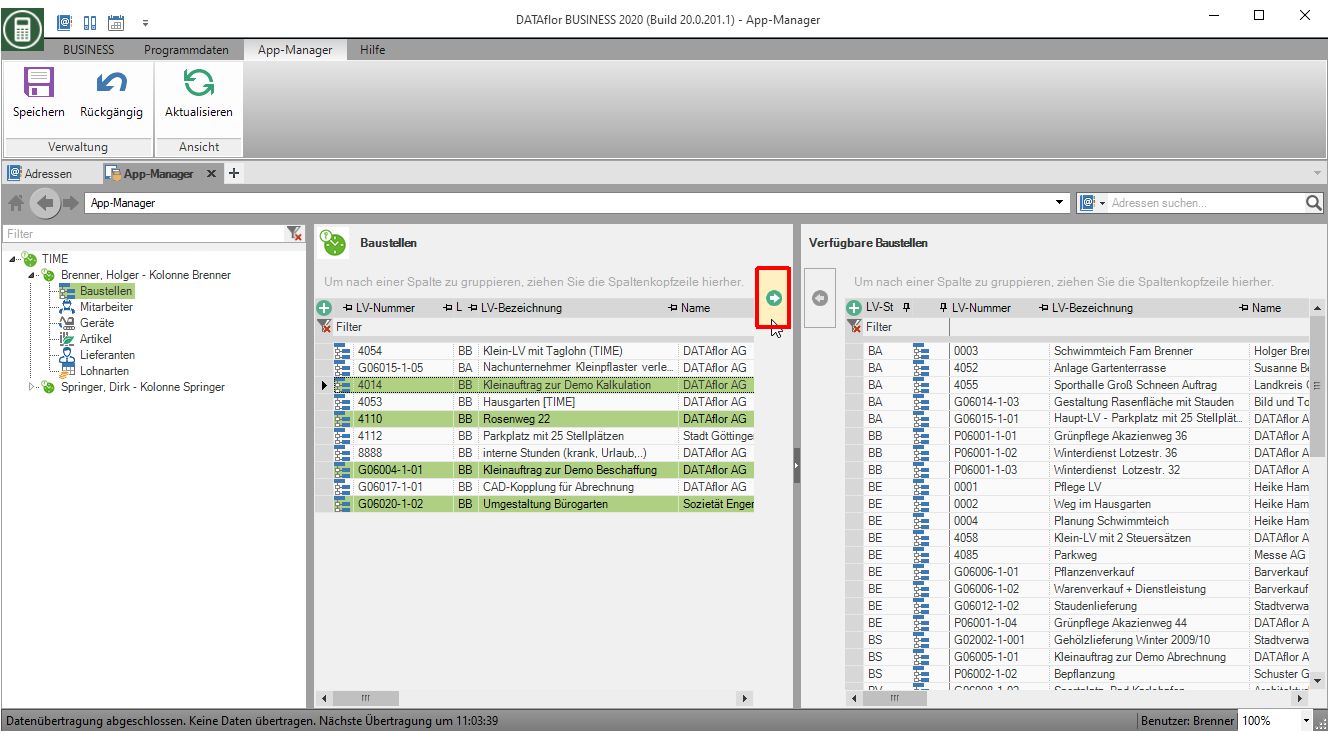
Zuweisung aus der Projekverwaltung
Wurde der Teamleiter im Auftrag als Bauleiter oder Verantwortlich definiert wird die Baustelle automatisch dem jeweiligen Gerät zugewiesen. Um nicht unnötig viele Daten auf den Geräten zu haben, werden nur Baustellen mit einer Anfangs- bzw. Endzeit +/- 7 Tage zum aktuellen Datum für die Auswahl berücksichtigt.
Die automatische Zuweisung von Daten aus der Projektverwaltung kann über den Knoten TIME deaktiviert werden.
Planungen aus dem Baustellenmanager
Wurde der Teamleiter im Baustellenmanager geplant so werden die Baustelle, die Geräte und Mitarbeiter aus seinem Team ebenfalls automatisch zugewiesen. Um nicht unnötig viele Daten auf den Geräten zu haben, werden nur Baustellen mit einer Anfangs- bzw. Endzeit +/- 7 Tage zum aktuellen Datum für die Auswahl berücksichtigt.
Die automatische Zuweisung von Daten aus dem Baustellenmanager kann über den Knoten TIME deaktiviert werden.
Daten aus der Vorkalkulation
Wurden in der Vorkalkulation einer Baustelle Maschinen und Artikel geplant, so werden diese nach Zuweisung der Baustelle direkt dem Gerät zugewiesen. Auch die zu den Artikeln gehörigen Lieferanten werden mit zugewiesen.
Die automatische Zuweisung von Daten aus der Vorkalkulation kann über den Knoten TIME deaktiviert werden.
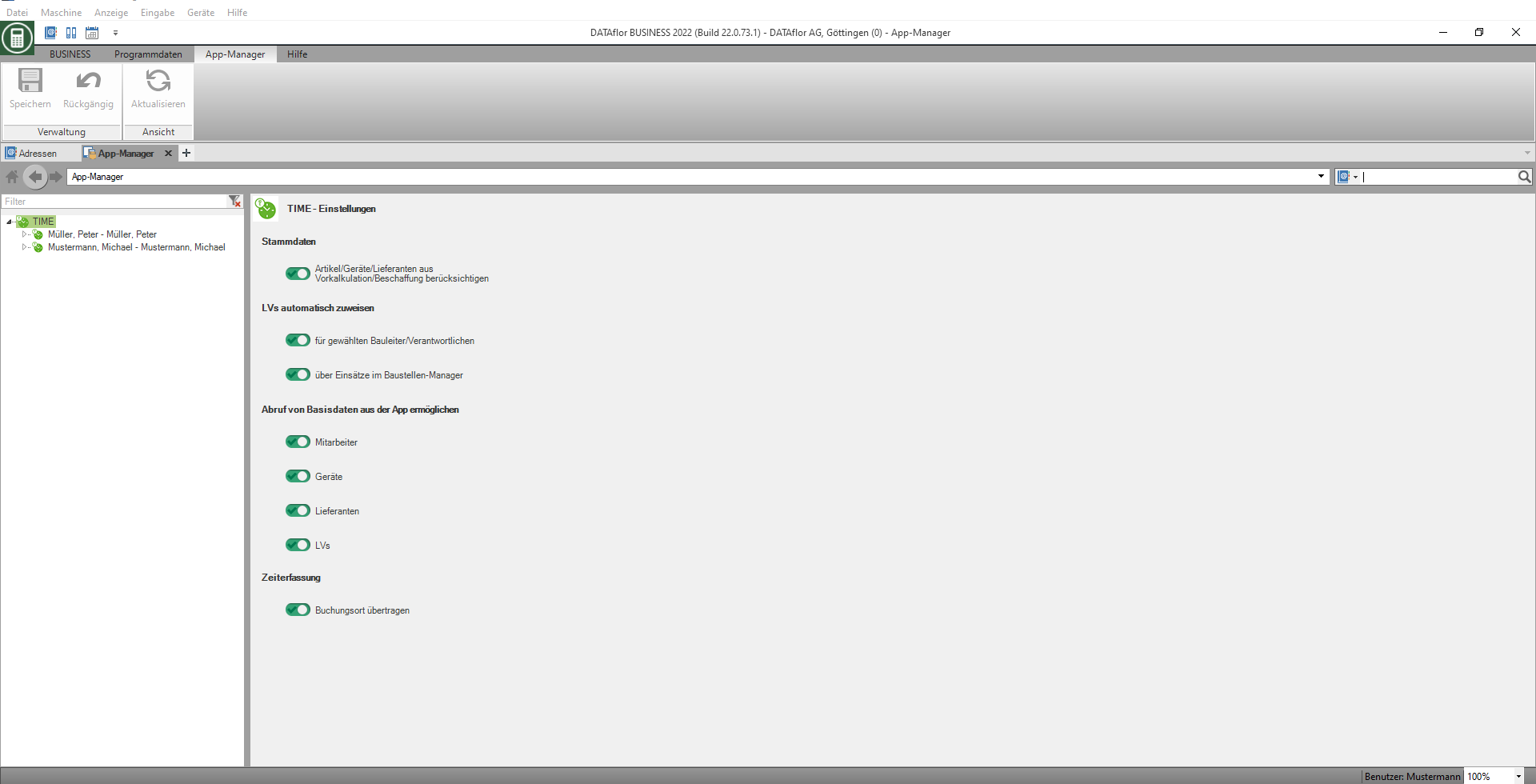
Live Abruf (Abruf von Basisdaten aus der App)
Ist der Live Abruf aktiviert, können noch nicht eingeplante Informationen zu Baustellen (Mitarbeiter, Geräte, Lieferanten und LV's) von Ihren Mitarbeitern über das Mobilgerät aus ihrer DATAflor Business Datenbank abgerufen werden.
Buchungsort übertragen
Ist die Option Buchungsort übertragen aktiviert, wird bei jeder Zeitbuchung der aktuelle Standort des Mobilgeräts gespeichert und mit den Buchungsdaten an den TIME Import übertragen.
Datenübertragung
Der Mobilitätsdienst prüft in einem Intervall von 2 Minuten ob Änderungen an den Zusammenstellungen gemacht wurden und überträgt diese dann automatisch. Der Zeitpunkt der letzten Datenübertragung wird unten links im App-Manager dargestellt.